Miksi meidän täytyy muuntaa ibook pdf-muotoon? Oletetaan, että ostit iBooks-kirjoja iBookstoresta ja haluat jakaa ne vanhempiesi kanssa, mutta heillä ei ole iPadeja. Joten mitä sinä teet? Tai olet luonut iBooks-kirjailijan iBookin ja se toimii hienosti iPadillasi, mutta haluat nyt lukea sen toisella laitteella, kuten Nookilla, Kobolla tai Kindlellä, joten miten käsittelet tätä tilannetta?
Yleensä tässä tapauksessa suosittelen ibookin muuntamista pdf-arkistomuotoon, koska:
- –iBooks Author.iBooks-tiedostotunniste voidaan lukea tietokoneella tai muulla laitteella vain muuttamalla pdf-muotoon (vienti .pdf-muotoon).
- –iBooks-kirjat käyttävät pääasiassa epub-tiedostomuotoa, jota voi lukea vain iPadilla, iPodilla tai iPhonella, mutta DRM-rajoituksia on. iBookia ei voi lukea muilla laitteilla.
- – Jotkut e-kirjojen lukulaitteet tukevat PDF-tiedostomuotoa ePub-tiedostomuodon sijaan.
- -Kindle tukee PDF-tiedostomuotoa, mutta ei epub-muotoa. Siksi, jos haluamme lukea ibookia Kindlessä, meidän on muutettava se pdf-tiedostomuotoon.
- – Kirjoille, joissa on kuvia, kaavioita tai muuta vastaavaa sisältöä, kannattaa käyttää pdf-tiedostomuotoa.
Tässä opastan sinua muuttamaan iBook PDF-muotoon. Sinun on parempi poistaa DRM iBooksista, muuntaa e-kirjojen tiedostomuotoja saadaksesi paremman lukukokemuksen ja jakaa iBookisi ystäviesi tai perheesi kanssa.
Muunna .ibooks pdf-muotoon
Mikä on iBooksin tekijäprofiili? Tämä on tiedosto, jonka on luonut iBooks Author (iBA), ohjelma, jolla luodaan iBooks Apple iPadille. IBA-tiedostot tallennetaan .zip-tiedostomuodossa, joten voimme avata ne millä tahansa zip-purkuohjelmalla nähdäksemme sisällön.
iBA-tiedostot voidaan viedä .ibooks-tiedostomuotoon, jos haluat vain ladata ne iPadiisi tai jakaa muiden kanssa. Valitse Tiedosto > Vie ja valitse sitten iBooks. Mutta jos haluat lukea i-kirjoja muilla laitteilla, on parempi viedä .ibooks .pdf-muotoon. Valitse Jaa > Vie ja napsauta sitten PDF. Valitse "Kuvan laatu- ja suojausasetukset", napsauta "Seuraava", anna tiedostolle nimi ja valitse sijainti ja napsauta sitten "Vie".

muuntaa ibook epub pdf-muotoon
Tämä osio "ibook" on tarkoitettu iBookstoresta ostetuille tai ladatuille kirjoille. Koska useimmat niistä ovat epub-tiedostomuodossa, meidän tarvitsee vain muuntaa ibook epub pdf-muotoon.
Tiedämme, että iBooks on hämmästyttävä e-kirjakirjasto ja lukusovellus. Mutta itse asiassa kaikki iBookstoren kirjat tulevat Apple Fairplay DRM:llä, mikä tekee mahdottomaksi lukea niitä muilla kuin Applen e-kirjojen lukulaitteilla ja lukusovelluksilla. Siksi ennen iBooksin muuntamista PDF-muotoon meidän on ensin poistettava iBooksin DRM.
Vaihe 1: Tee iBookistasi vaihdettava
Ensinnäkin, jotta voit poistaa iBooks DRM:n onnistuneesti, etsi tietokoneellesi lataamasi iBooks. Tavallinen sijainti on: …\My Documents\My Music\iTunes\iTunes Media\Books.

Asenna sitten Requiem-työkalu. Suorita tämä suosittelemani työkalu, joka auttaa sinua poistamaan DRM:n ostetuista ibooks-kirjoista, jolloin et ole enää sidottu ibooks-sovellukseen.

Usein kysytyt kysymykset ibook drm:n poistamisen yhteydessä
- K: Requiemia ei voi käyttää iTunes11.0:n kanssa, miksi? mitä teen? V: Requiem drm -työkalu toimii vain iTunes 10.5:n tai 10.6:n kanssa (10.5.3 on erittäin suositeltavaa). Siksi, jos käytät iTunes 11.0:aa tai edistynyttä versiota, poista sen asennus, vaihda sitten versioon 10.5 tai 10.6, poista kirja iTunes-kirjastoikkunasta ja lataa kirja uudelleen iTunes 10.5:n tai 10.6:n alla.
- K: Minne lopputulos menee sen jälkeen, kun Requiem on suoritettu? Mistä löydän alkuperäisen arkiston? V: Näet tietokoneellasi "Roskakorin" Itse asiassa se korvaa kaikki alkuperäiset tiedostosi DRM:n poistamisen jälkeen. Jos haluat löytää alkuperäisen arkiston, tarkista "Roskakori" uudelleen.
Vaihe 2: Muunna DRM-vapaat iBookit PDF-muotoon
Ilmainen kokeilu Ilmainen kokeilu
- Lataa ensin e-kirjan muuntaja tietokoneellesi ja suorita se. Tämä on hyvä ibook-pdf-muunnin.
- Napsauta sitten "Lisää" -painiketta ladataksesi ilmaisen e-kirjasi. Jos olet onnistuneesti poistanut DRM:n iBookista, tämä työkalu voi tunnistaa automaattisesti DRM-vapaat arkistot. Toisin sanoen tässä vaiheessa sinun tarvitsee vain lisätä ne DRM-vapaat epub-kirjat tähän ohjelmaan.
- Jatka valitsemalla tulostetiedostomuodoksi "PDF". Tämä työkalu tarjoaa 2 yleisesti käytettyä fonttiasetusta, nimittäin normaalit A4-fontit tai oletussuuret fontit (vain uusi versio tarjoaa yleisen A4-fonttitulosteen).
- Napsauta lopuksi "Muunna" aloittaaksesi iBooksin epub-muunnos pdf-muotoon.
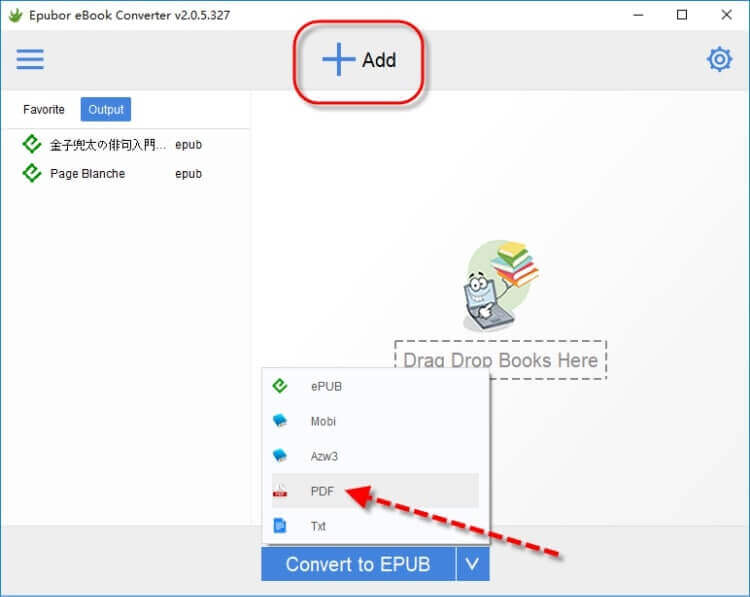
Päivitys: uusi versio Epubor Ultimate Laitteen lähtövaihtoehto poistettu.
Tulostekansiosta näet muunnetun pdf-tiedoston. Nyt voit siirtää ne muihin kuin IOS-laitteisiin, kuten Kobo, Nook, Kindle. Tai siirrä ne tietokoneellasi olevaan ohjelmistoon, kuten Adobe Reader, Stanza, Caliber jne. Lisäksi voit jakaa oman profiilisi ystäviesi tai perheesi kanssa (mutta et kaupallisen hyödyn vuoksi).
Ilmainen kokeilu Ilmainen kokeilu
Kuinka hyödyllinen tämä viesti oli?
Napsauta tähteä arvioidaksesi sen!
Keskimääräinen arvosana / 5. Äänien määrä:

